Nicht immer möchte man sofort das neueste Update auf seinem Rechner haben. Sei es wegen Kinderkrankheiten, die man abwarten möchte oder weil Software essentiell für einen ist, die allerdings erst ein Update erfahren muss, um unter dem neuen System zu arbeiten.
Unter Windows 10 gibt es mehrere Wege, um Updates auszusetzen. Demnächst wird das Spring Creators Update ausgeliefert und da will der ein oder andere bestimmt erst einmal abwarten. Der einfachste und effektivste Weg dafür wäre es, in den Einstellungen unter Update & Sicherheit in den Erweiterten Optionen die Update schlicht zu pausieren. Dies pausiert alle Patches, bis die Option wieder deaktiviert wird.
Ist es nur gewünscht, die Installation zu verschieben, kann man das ganz einfach über die Neustartoptionen tun. Alternativ definiert man auch die Nutzungszeiten die man am PC verbringt definieren. Windows wartet dann bis es außerhalb dieser definierten Nutzungszeiten ist und führt dann das Update von alleine durch, ohne dass man davon gestört wird.
Wenn man das Update komplett blockieren möchte, dann kann man es auch unter der sonst was Update-Optionen betrifft eher beschnitteneren Windows 10 Home blockieren. Hierfür muss lediglich die eigene Internetverbindung als getaktete Verbidung deklariert werden. Um Datenvolumen zu sparen wartet das Betriebssystem dann, bis wieder eine ungetaktete Verbindung zur Verfügung steht um größere Updates herunterzuladen.
Dafür muss man in den Einstellungen in die Kategorie „Netzwerk und Internet“ und dort dann auf den Link „Verbindungseigenschaften ändern„. Hier aktiviert man die Option „Als getaktete Verbidung festlegen“ und et voilá, man bekommt fürs erste das Spring Creators Update nicht.


![[Anleitung] Windows Updates aussetzen](https://windowsunited.de/wp-content/uploads/sites/3/2017/07/Windows-Updates-aussetzen.png)
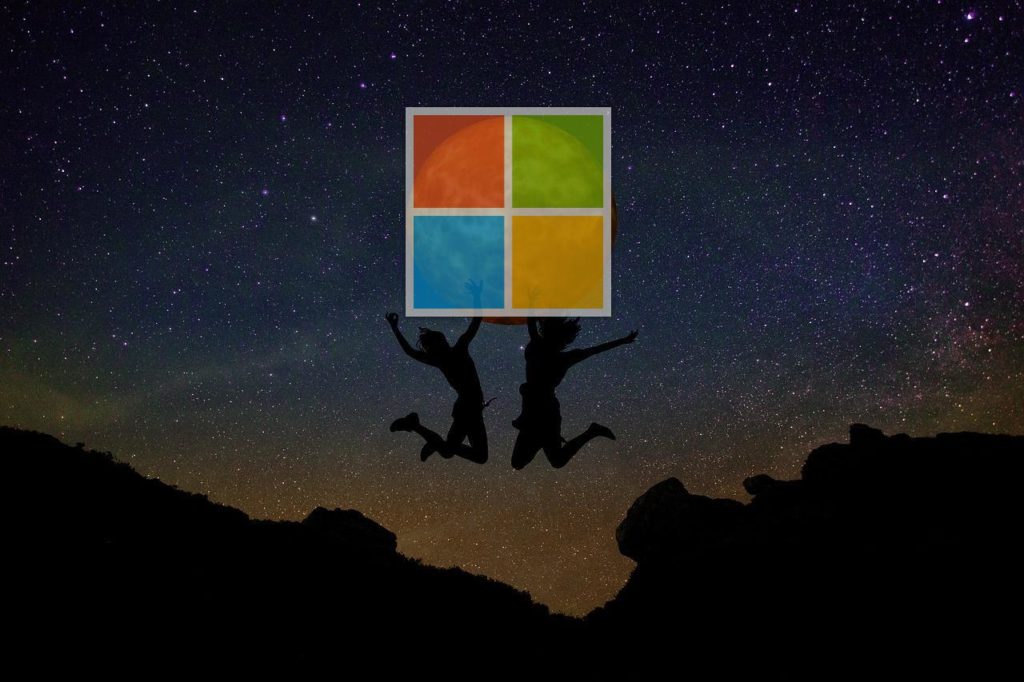
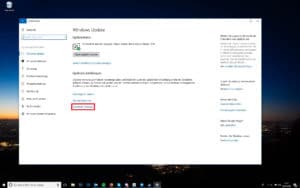
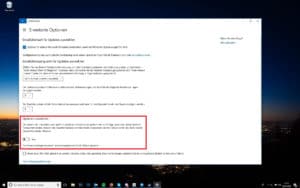
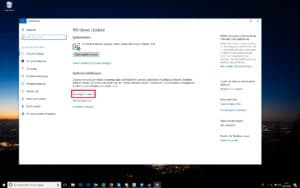
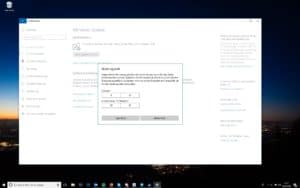
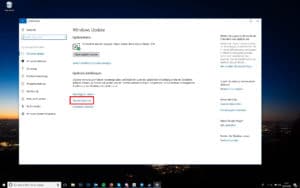
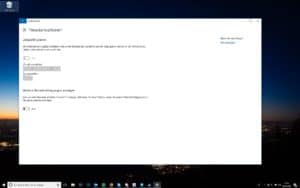
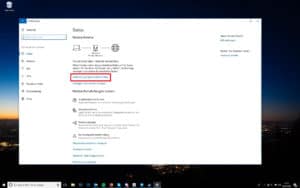
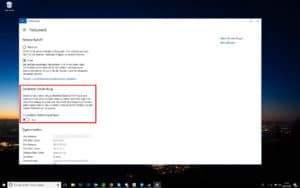






Dafür muss man in den Einstellungen in die Kategorie „Netzwerk und Internet“ und dort dann auf den Link „Verbindungseigenschaften ändern„. Hier aktiviert man die „Option „Als getaktete Verbidung festlegen“ und et voilá, man bekommt fürs erste das Spring Creators Update nicht.“ Ist leider nicht bei jeder Verbindung möglich. Mich würde mal interessieren, wonach sich das richtet, ob die Option verfügbar ist, oder nicht?
Ich betreibe den PC am LAN-Kabel und ich kann es dennoch auswählen. Seltsam
Es gibt ja auch mini Router mit SIM Karte die einen LAN Anschluss haben, nutze so einen auch und stelle auf getaktet.
Verbidung ist gut🙂… Hauptsache keine Verbietung…..
Danke für den Tipp. Die Frage, wie man „Zwangsupdates“ manchmal vermeiden kann, wenn man will, ist nun geklärt.